
 |
Отдалечен терминал - TELNET |
TELNET (Networking Terminal Protocol) е Internet протокол (услуга), надстройка на TCP/IP, за осъществяване на връзка (диалог) с друга машина в режим на отдалечен терминал. Преимуществата на тази услуга са в това, че потребител от своя компютър може да използва ресурсите на друга машина, отдалечена от него на значително разстояние. Дистанционното включване може да осигури достъп до собствена пощенска кутия на друга машина в друг град, в друга държава, достъп до бази данни с интересна за клиента информация, консултиране на библиотечни каталози за книги и статии, получаване на валутна, борсова и друга бизнес информация. За хора, занимаващи се с информатика, това средство осигурява достъп до други операционни системи, компилатори и програмни пакети. Това е едно подходящо средство за използване на изчислителните възможности на по-мощни компютърни системи, отдалечени на хиляди километри от собствената машина. В случаите на връзка по модемна линия услугата се оказва особено ценна, поради минималния обмен на информация с “отдалечения терминал”. Ако е налице модем, чиято скорост на обмен е по-малка от 9600 bps или качествата на телефонната линия не позволяват обмен при по-висока скорост, то за предпочитане е използването на Telnet услуга за свързване с Internet сървър вместо ползване на пълно Internet ядро по SLIP или PPP. При свързване с машина с Unix или VMS операционна система, Telnet приложенията осигурява терминална емулация от типа ANSI терминал, VT100, VT52 или друг вид, конфигуриран от потребителя. Telnet протокол е описан в документа RFC 854.
Работата с Telnet услугата предполага наличието на програма,
която поддържа Telnet клиент за осъществяване на връзка с Telnet сървър
(Telnet deamon). Това обикновено е машина с Unix, Linux или VMS
операционна система. Управлението на услугата може да се осъществи от команден
ред или чрез избор на операция от меню. И в двата случая става дума за
изпълнение на определен набор от команди, с които се реализира непосредственото
й управление (Таблица 1). Достъпният набор от команди зависи от
конкретната програмна реализация и операционната система. В общия случай
програмата Telnet-клиент използва два параметъра за осъществяване на връзка с
друга машина:
Telnet <address> <port> |
Telnet> open <address> <port> |
При активиране на Telnet клиент без параметри управлението се предава на команден режим, от който се задават команди с техните параметри. Едно често използвано множество от команди е показано на (Таблица 1).
FTP - Команди - Таблица
1
| Команди | Съдържание |
| open | отваряне на връзка |
| close | затваряне на текущата връзка |
| escape | задаване на escape символ |
| exit | изход от Telnet |
| localecho | включване на локално ехо на терминала |
| negotiate | установяване на Telnet опции |
| options | проследява изпълнението на активните опции |
| quit | изход от Telnet |
| status | отпечатване на статус информация |
| usecrnul | изпращане на CR-NUL и CR-LF като символ за нов ред |
| xon | локално управление на потока от символи |
| z | прекъсване на Telnet сесия |
| ? | отпечатване на помощна информация за Telnet |
При различните платформи и операционни системи Telnet услугата работи по еднообразен начин, но има различия в набора от команди поддържани от конкретната програмна реализация. Telnet приложения има реализирани за UNIX, LINUX, MS-DOS, WINDOWS, MacOS.
Една Telnet сесия е времето на взаимодействие - диалог с
отдалечената машина. Провеждането на успешна Telnet сесия се предхожда от
определена последователност от стъпки. При използване на команден режим, първо
се стартира програмата Telnet клиент чрез следната команда:
TELNET> open media.vmei.acad.bg |
Open с IP адрес или име на Telnet сървър
отваря връзка на подразбиращия се порт. При нормална връзка първо протоколът
прави опит да открие път към сървъра и не след дълго се появява неговият
отговор, както следва:
Connected to media.vmei.acad.bg Escape character is '^]'. |
Връзката е вече установена, Escape символът в този случай е
“^]”. С Ctrl/] по всяко време може да бъде прекратена връзката. Стартирането на
процес клиент в отсрещната машина изисква идентификацията на потребителя с име и
парола за достъп, например:
password: $ |
За някои обществено достъпни сървъри паролата за достъп може и да не е необходима, а потребителското име, ако се изисква, е точно определено и предварително известно.
С появата на символа за команден ред на отсрещната машина завършва установяването на контакт с нея. От тук нататък потребителят разполага с възможностите, които отсрещната система му предлага.
При работата в режим на отдалечен терминал трябва да бъдат установени параметрите на терминалната емулация в локалната машина. В редки случаи, след установяване на връзка, на екрана на клиентската машина се появяват странни символи. Това означава, че не е била подбрана подходящата терминална емулация. При подобни случаи, връзката трябва да се прекрати и да бъде възобновена след установяване на коректни параметри за отдалечения терминал. Почти всички Telnet сървъри използват VT100 за базов терминал, някои от тях установяват автоматично параметри за терминална емулация в зависимост от възможностите на Telnet клиента.
Параметърът номер на порт за Telnet услугата зависи от Telnet сървъра. В повечето случаи това е числото 23, но има сървъри, които ползват друг номер за този порт.
За Unix операционна система Telnet услугата е част от
системните програми и допълнителна инсталация не се налага, а Telnet клиент се
активира чрез:
|
където, параметрите на командата имат следното значение:
За среда Windows реализираните Telnet приложения са значителен брой. Различията между тях не са съществени, понеже реализират една услуга. Изборът на потребителя е насочен повече към удобствата, които му предлага съответната програма и начина на осъществяване на връзка - чрез Ethernet мрежа или по модем. Различията отразяват още множеството от емулирани терминали и удобствата при използване на приложението. Отделните програмни реализации могат да бъдат класифицирани по различен признак, като един от тях е начинът на разпространението им. Една част за freeware, т.е. за свободен достъп, друга shareware, т.е. с поделен достъп, третата група принадлежи на комерсиалните продукти (виж частта “Интернет Протоколи”). Първите два вида са достъпни за копиране по Internet.
В края на раздела FTP може да се потърси името на някой от по-известните FTP-сървъри. В съдържанието на главния индекс може да се намери месторазположението на търсена програма или по съдържанието на отделна директория (index.txt) да се избере онази, за която се преценява, че ще е най-полезна за конкретните нужди. Практиката показва, че файловата структура на FTP сървърите е сходна и Internet ориентираните приложения се намират в директории /pub/ .... /internet/ или /pub/ ... /win/winsock/. В последно време търсенето на отделни програмни продукти по Internet много успешно се осъществява с помощта на търсещите системи (Search Engine), достъпни за ползване по WWW, например от www.yahoo.com. В края на раздела Netscape може да се потърси името на някой от по-известните WWW сървъри.
Това Telnet приложение е част от програмен пакет на Microsoft - TCP/IP-32 като 32-битови надстройки на TCP/IP протокол. Изисква наличието на Windows 3.11 for Workgroups и инсталирането на Win32s (32-битови DLL) версия 1.15 или по-нова. Последните версии се разпространяват от ftp.microsoft.com като архив TCP32B.ZIP. Съществува версия на Telnet клиент за Windows 95 и Windows NT, където приложението е част от дистрибутивния пакет на операционната система. Различия няма в начина на използване и графичното му оформление.
Инсталиране
Архивният файл се дезархивира с помощта на UNZIP или PKUNZIP в предварително създадена за целта директория на твърдия диск или в WINDOWS директорията. За инсталирането на Telnet под WINDOWS трябва с помощта на File Manager да се извлече TELNET.EXE в прозореца на програмната група, от която ще се стартира приложението. Ако вече е създадена програмна група Internet, то тук е най-подходящото място. Инсталацията е приключила и в полето на програмната група се появява иконата на приложението. Възможно е да бъдат използвани и други начини за инсталация, чрез Windows Setup иконата - Setup Applications, или чрез създаване на нов програмен елемент от File New на Program Manager с указване на пътеката до изпълнимия файл.
Тази инсталация се извършва автоматично при инсталирането на Microsoft TCP/IP-32 мрежа чрез иконата Network Setup. Процедурата е описана в раздела TCP/IP за PC.
Използване
Програмата може да бъде използвана по два начина:
1. От активен прозорец с командни бутони.
2. От командна линия.
Двоен
избор с левия бутон на мишката върху иконата ![]() активира приложението (Екран
1). Началото на Telnet-сесия предполага описание на профила на сесията.
Профилът включва необходимите за сесията параметри и ще бъдат изпълнявани без
прякото участие на потребителя.
активира приложението (Екран
1). Началото на Telnet-сесия предполага описание на профила на сесията.
Профилът включва необходимите за сесията параметри и ще бъдат изпълнявани без
прякото участие на потребителя.
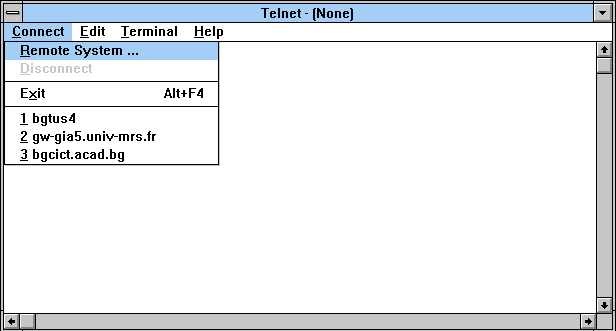
Екранът съдържа линия с меню-командите за управление и настройка на една Telnet сесия.
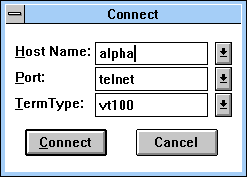
Меню Connect за описание и изпълнение на профила на Telnet сесия, съдържа следните елементи:
Меню Terminal установява и променя параметрите на терминалната емулация. Стандартно установеният вид терминал е VT100. При необходимост това може да бъде променено.
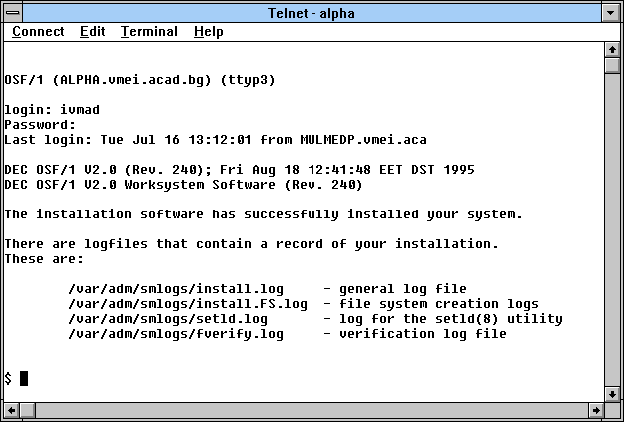
На Екран 3 се вижда резултатът от една успешна Telnet сесия с отдалечена Unix машина. Контактът с отдалечената машина е установен, избраната терминална емулация е подходяща и не остава нищо друго освен потребителя да се възползва от нейните възможности.
Ewan е TCP/IP приложение съвместимо с Winsock 1.1 и е подходящо за използване за Telnet услуга в среда Windows 3.10, Windows for workgroups 3.11 и Windows 95/NT. За Windows 3.x е необходим TCP/IP stack на Microsoft TCP/IP-32 или Trumpet Winsock. Други мрежови приложения и среди също могат да работят с Ewan при условие, че ползват асинхронен Winsock API. Ewan може да се използва успешно като Telnet приложение за Netscape Navigator. За работа съвместно с Novell мрежа трябва да бъде стартирана програмата NOVASYNC.EXE. Ewan има възможност и за ANSI емулация, която е подходяща за свързване по Internet с BBS точки.
Последната версия е достъпна за копиране от ftp://ftp.lysator.liu.se/pub/msdos/windows/ewan1052.zip, директория /pub/msdos/windows/ewan1052.zip. Версиите на програмата са freeware, но съществува и комерсиална версия с по-широки възможности и подробна документация.
Инсталиране
Архивният файл се дезархивира с помощта на UNZIP, WinZip или PKUNZIP в създадена предварителни временна директория на твърдия диск.
За инсталирането на Ewan под Windows трябва с помощта на Program Manager|File|Run да се стартира SETUP.EXE, от където започва инсталацията на приложението. Избира се устройство и директория за разполагане на файловете на продукта. Инсталацията приключва с избор на група в Windows, в която ще се разположи иконата на приложението. Ако вече е създадена програмна група Internet, то тук е най-подходящото място. Инсталацията е приключила и в полето на програмната група се появява иконата на приложението.
Възможно е да бъдат използвани и други начини за инсталация чрез Windows Setup иконата - Setup Applications, File Manager/File/Run или чрез създаване на нов програмен елемент от File New на Program Manager с указване на пътеката до изпълнимия файл.
Използване
Програмата може да бъде използвана по два начина:
1. От активен прозорец с командни бутони.
2. От командна линия.
Двоен избор с левия бутон
на мишката върху иконата ![]() активира приложението (Екран 4). Началото на Telnet-сесия
предполага описание на профила на сесията. Профилът включва необходимите за
сесията параметри.
активира приложението (Екран 4). Началото на Telnet-сесия
предполага описание на профила на сесията. Профилът включва необходимите за
сесията параметри.
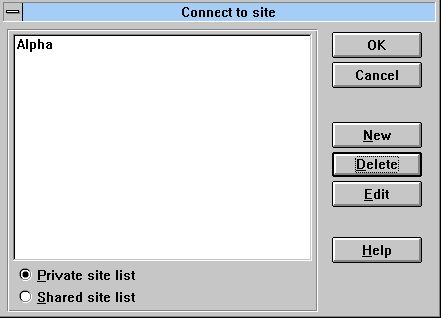
Първоначалното пускане на Ewan активира прозорецът от Екран 4, който съдържа списък от Telnet сесии в два раздела - личен (Private) и общ (Shared). Потребителят избира по име точката с която желае да се свърже и потвърждава избора си с бутон OK.
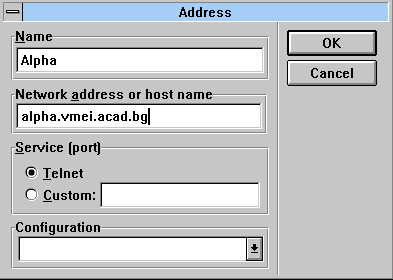
Описанието, редактирането или изтриване на сесия става чрез избор на съответният бутон от Екран 4. Функцията на всеки един от тях е следната:
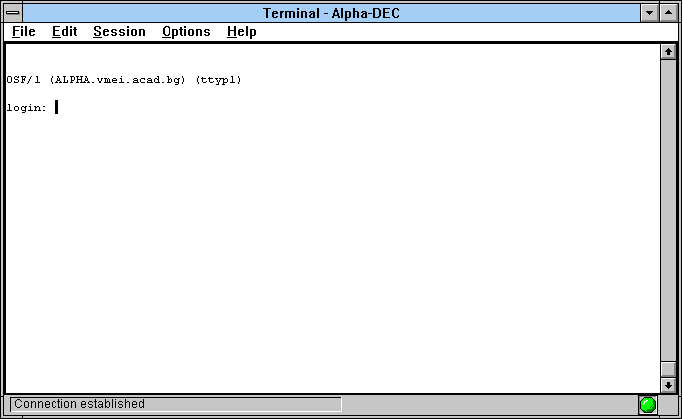
Зеленият семафор в долния десен ъгъл на Екран 6 сочи установена връзка. При червен цвят на семафора връзката е прекратена или не е била установена.
В команден режим Telnet сесия може да бъде активирана с параметри.
|
Netterm е програмен продукт на InterSoft International, Inc и се разпространява като Shareware приложение от множество FTP сървъри. Ползването му е ограничено в тридесет дневен срок. Това е комуникационна програма с по-общо предназначение, като включва средства за достъп до BBS, LAN и Internet Network. Предлагат се 16-битови и 32-битови версии за Windows 3.x, Windows 95/NT. Включва терминални емулации за VT-100, VT-220, Nixdolf BA-80, FTTERM и ANSI графичен стандарт. Разглежданата версия на NetTerm е V4.1.0 (Internet Telnet OVID Zmodem SLIP/PPP), предназначена за използване в среда Windows 95/NT като терминален емулатор.
Стандартният Telnet достъп в условията на една локална мрежа е осигурен от VT-100 терминална емулация с автоматично разпознаване на Escape символа.
При връзка с Internet сървър по SLIP/PPP протокол Netterm приложението предоставя средства за редактиране и интерпретация на собствени Dial-Up скриптове за автоматично свързване към сървъра. Скриптове от други програми, например Trumpet Winsock, могат лесно да бъдат конвертирани в формата за Netterm.
Програмата разполага с богати средства за трансфер на файлове, в които се включват ASCII, ZMODEM, KERMIT и FTP протоколи. Особено ефективен за програмата е трансфера по ZMODEM.
Описания на връзките с различни сървъри се съхраняват в регистър, организиран като телефонен указател. Две са разклоненията в него в зависимост от естеството на връзката и начина на свързване, което оформя общо четири разклонения:
Същественото преимущество на Netterm пред останалите терминални емулатори е възможността за самостоятелно конфигуриране на модемни връзки с различни по характер сървъри. За среда Windows 95 и Windows NT може много удачно да се използва вместо вградения Hyperterminal. При работа директно в Internet мрежа възможностите на програмата са сходни с останалите терминални емулатори.
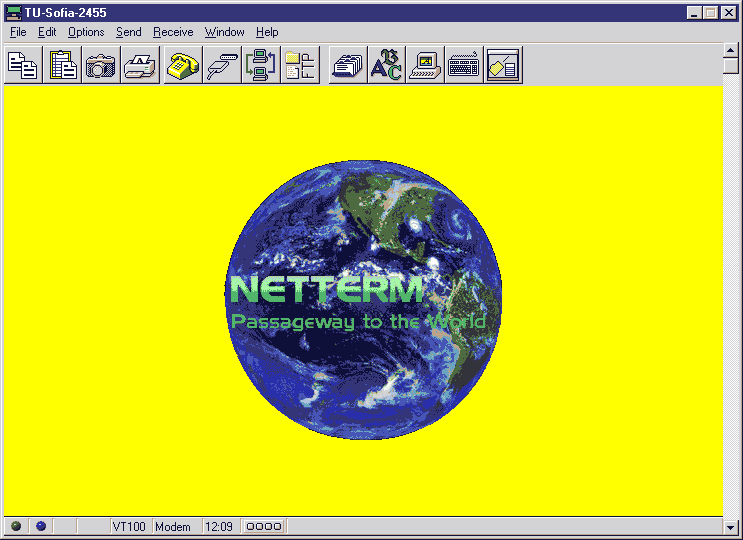
При работа по модемна връзка конфигурирането на Netterm изисква първо установяване на параметрите на модема. За системи с поддръжка на TAPI (Windows 95/NT) конфигурирането се извършва от иконата Мodem, достъпна от Control Panel (в този режим е затруднена настройката за начина на избиране на телефонния номер - pulse или tone). За система Windows 3.x конфигурирането на модема става ръчно или с помощта на Options|Setup |Modem от командните бутони на Netterm. За улеснeние на тази процедура може да се ползва готова таблица с инициализиращи параметри за най-разпространените модеми. Допълнително може да бъде използвана тестваща програма за проверка на работоспособността на модема при така зададени параметри, която е част от дистрибутивния пакет. Същественият елемент от тези параметри е инициализиращия модема низ. Той зависи от типа на модема и използваната телефонна линия. Допълнително се уточняват: номерът на COM порта, на който е закачен модема; максимално допустимата скорост на обмен на модема, съобразена с възможностите на използваната телефонна линия и тези на модема за контакт. От меню Helpна програмата може да се проследи подробно процедурата по инсталация и конфигуриране на един модем.
Инсталиране
Приложението се разпространява във вид на изпълним архив, например NT32410I.EXE за Windows 95/NT. При инсталиран предварително Winzip процесът на инсталация се извършва автоматично в указана директория с разпакетиране на архива и стартиране на инсталационния модул Setup.
Използване
Програмата може да бъде използвана по два начина:
1. От активен прозорец с командни бутони.
2. От командна линия.
Работата с Netterm от активен прозорец (Екран 7) се контролира от падащи менюта и линия от бутони-инструменти, където са изведени за непосредствено изпълнение най-важните функции. Разгледани от ляво надясно бутоните имат следното предназначение:
![]() Copy- копира в clipboard маркиран фрагмент от
текст;
Copy- копира в clipboard маркиран фрагмент от
текст; ![]() Past - извежда съдържанието на clipboard в текущата
позиция на курсора;
Past - извежда съдържанието на clipboard в текущата
позиция на курсора; ![]() Save Screen - запис на
съдържанието на екрана;
Save Screen - запис на
съдържанието на екрана; ![]() Start User Printer -
обръщение към дефиниран потребителски принтер;
Start User Printer -
обръщение към дефиниран потребителски принтер; ![]() Connect -
начало на връзка, избрана от “телефонния указател”;
Connect -
начало на връзка, избрана от “телефонния указател”; ![]() Disconnect -
прекъсване на активна връзка;
Disconnect -
прекъсване на активна връзка; ![]() Start FTP Server -
активиране на собствено приложение NetFtpd с функции на FTP сървър;
Start FTP Server -
активиране на собствено приложение NetFtpd с функции на FTP сървър;
![]() Start FTP Program - активиране на избрано FTP приложение;
Start FTP Program - активиране на избрано FTP приложение; ![]() Phone
Directory - редактиране на “телефонен указател” за достъп по модем или
Ethernet мрежа;
Phone
Directory - редактиране на “телефонен указател” за достъп по модем или
Ethernet мрежа; ![]() Font - избор на шрифт;
Font - избор на шрифт;
![]() Window Colors - промяна на цветовите компоненти на активния
прозорец;
Window Colors - промяна на цветовите компоненти на активния
прозорец; ![]() Define Keys - възможност за предефиниране на клавиши;
Define Keys - възможност за предефиниране на клавиши;
![]() Desktop Settings - параметризиране на терминалния емулатор.
Desktop Settings - параметризиране на терминалния емулатор.
Използването на Netterm започва с параметризиране на достъпните за потребителя входни точки в зависимост от естеството на връзката в Phone Directory. Допълнително могат да бъдат описани скриптове за автоматизирано свързване към Host в зависимост от неговите особености.
В команден режим Telnet сесия може да бъде активирана с
параметри.
|
Използването на Netterm от командна линия изисква
име на машина или нейния IP адрес. При активиране на приложението се претърсва
“телефонният указател” за посоченото име (Host.Domain). Ако такава
регистрация е налице, то заложените параметри се използват за установяване на
контакт. При необходимост се указва номер на Port. Ако се зададе
параметър -s scriptfile контактът се осъществява по описанието на скрипта
независимо от наличието на други параметри.
Това е Telnet приложение за терминална емулация за среда MacOS. Разпространява се като freeware компресиран архивен “.hqx” пакет и е достъпен за копиране от FTP сървъри, поддържащи рубрика /pub/mac/.. .
Инсталиране
Компресираният архив се дезархивира с помощта на програма от типа на BinHex, а резултатът е самодекомпресиращ се файл. Инсталацията се извършва автоматично, като потребителят може да посочи името на папката в която това да стане или за целта да създаде нова.
Използване
Избор с помощта на мишката върху иконата ![]() на приложението стартира програмата с
появата на командна линия в горната част на екрана (Екран 8) и прозорец
за описание на предстояща Telnet-сесия (Екран 9).
на приложението стартира програмата с
появата на командна линия в горната част на екрана (Екран 8) и прозорец
за описание на предстояща Telnet-сесия (Екран 9).
Командната линия с падащи менюта от Екран 8 съдържа параметри и операции за управление на работата на програмата.
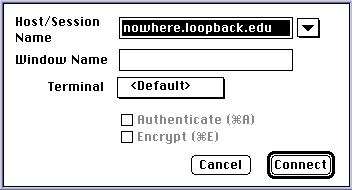
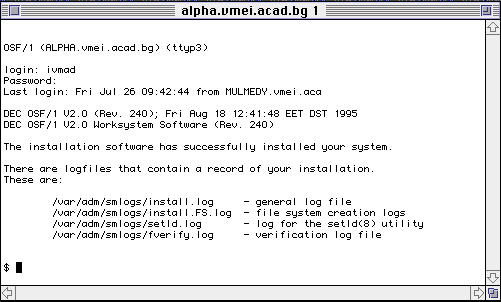
На Екран 9 показано описанието (профил) на една Telnet сесия. Списък от
Telnet места (точки) е достъпен от бутона на Host|session Name. На
Екран 10 е резултатът от успешното изпълнение на избран профил.
Използването на Telnet услуга предполага свързване с определена машина в режим на отдалечен терминал. В общия случай това са потребители, чийто достъп е предварително санкциониран. Потребителите със собствена регистрация ползват възможностите и информацията в отдалечената машина съобразно с отдадените им права. По преценка на администратора могат да се отдават права и на една категория потребители guest (гост) за ползване на определени ресурси или информация. Telnet услугата е популярна сред университетските библиотечни системи по света. По Telnet могат да бъдат консултирани каталозите на библиотеки и издателски къщи. Подобна информация е достъпна и чрез услугите WAIS, News и Web. Internet адресите на много библиотечни центрове и техните каталози се намират чрез News на адрес news:comp.internet.library.
Библиотечни сървъри
BBS (Bulletin Board Systems) са известни като сървъри, до които достъпът се осъществява по телефонните линии. За разлика от Internet, което е мрежа със свои разклонения, BBS-ите са точки, с които потребител може да се свързва непосредствено. Предлаганите услуги обикновено са дискусии по определени теми, обмен на софтуер и други. В последно време множество BBS точки стават достъпни по Internet посредством Telnet. Достъпът както винаги е контролиран. За влизане в сървъра след установяване на контакт имена като new или guest обикновено са достатъчни за идентификация на потребителя. Диалогът с такъв сървър се осъществява чрез йерархично изградени менюта. Съществуват три основни вида BBS: